Intip Formula Excel untuk Analisis Data Sederhana
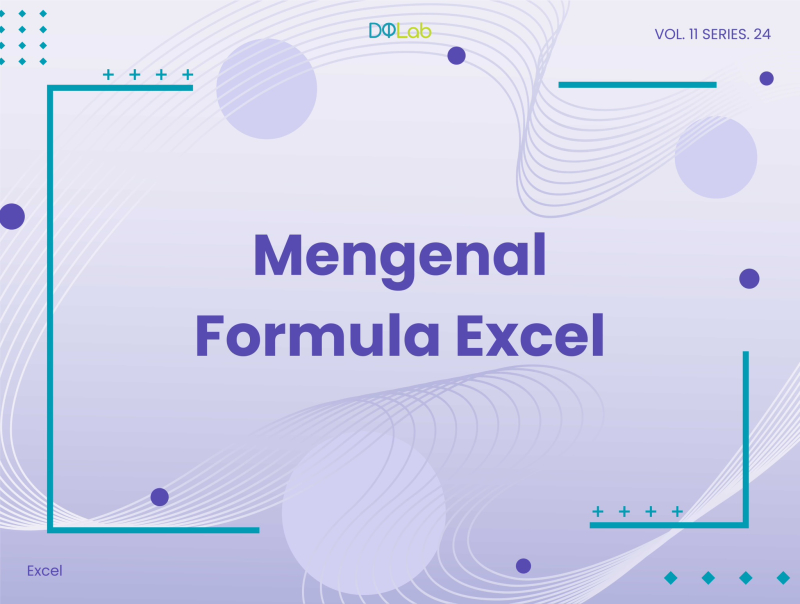
Excel merupakan salah satu tools yang digunakan oleh para profesional bisnis untuk menganalisis dan memvisualisasikan data. Excel didukung dengan ratusan formula mulai dari formula untuk operasi matematika dasar hingga analisis data kompleks seperti analisis regresi. Excel versi 2016 yang dirilis beberapa waktu lalu memiliki 484 formula sedangkan Excel versi 2021 memiliki 360 formula. Sejak dirilis pada tahun 1987 dan setelah versi 5 dirilis pada tahun 1993, Excel menjadi software spreadsheet yang digunakan secara meluas dan menjadi standar industri untuk spreadsheet. Software ini terus berkembang dari waktu ke waktu yang tidak hanya mampu melakukan komputasi data dasar, tetapi kita juga bisa menggunakan Excel untuk menganalisis data.
Seorang data scientist dan data analyst menghabiskan kira-kira 80% waktunya untuk melakukan tiga langkah dalam analisis data, yaitu data cleaning, data analysis, dan terakhir data visualization. Dalam proses data cleaning, seorang data analyst maupun data scientist akan mentransformasi dan mengatur ulang bentuk data agar sesuai dengan metode yang akan digunakan untuk proses data analysis.
Pada proses kedua, yaitu data analysis, data akan diolah untuk mengekstrak informasi yang berguna dari data set. Setelah berhasil dianalisis, maka informasi yang didapat akan masuk ke tahap visualisasi yang bertujuan untuk menunjukkan insight dan informasi penting ke stakeholder. Pada proses data visualization ini, data scientist maupun data analyst biasanya informasi disajikan dengan grafik dan diagram yang menarik dan mudah dibaca. Ketiga langkah tersebut dapat dilakukan menggunakan Excel. Oleh karena itu, pada artikel kali ini DQLab akan menjelaskan beberapa formula yang bisa digunakan untuk analisis data. Jadi tunggu apa lagi? Yuk simak artikel ini sampai akhir!
1. Formula Statistika Dasar
Beberapa formula statistika yang banyak digunakan untuk analisis data adalah formula mean, median, modus, standar deviasi, nilai minimum dan maksimum, dan penjumlahan. Mean atau rata-rata dalam Excel memiliki formula dasar =AVERAGE(number1; number2;...number-n). Median adalah fungsi yang digunakan untuk mencari angka tengah dalam deretan angka tertentu. Untuk mencari nilai median, kita harus mengurutkan data terlebih dahulu. Namun jika kita menggunakan Excel, formula akan secara otomatis mengurutkan data dan kita hanya perlu menuliskan formula =MEDIAN(number1, number2, ¦, number-n).
Modus merupakan salah satu elemen statistika yang digunakan untuk mencari nilai yang sering muncul pada sekumpulan data. Dalam Excel, rumus dasarnya adalah =MODE(number1, number2, ¦, number-n). Dalam statistika, standar deviasi digunakan untuk memahami penyebaran data dan pada Excel ditulis dengan =STDEV(number1, number2, ¦, number-n). Rumus max dan min dalam Excel digunakan untuk mencari nilai maksimum dan minimum dalam sekumpulan dataset.
Sedangkan rumus sum, digunakan untuk mencari jumlah total pada sekumpulan dataset. Formula min, max, dan sum dalam Excel ditulis dengan =MIN(number1, number2, ¦, number-n), =MAX(number1, number2, ¦, number-n), dan =SUM(number1, number2, ¦, number-n).
Baca juga : Rumus Excel yang Paling Sering Digunakan dalam Dunia Kerja
2. Formula Korelasi, VLOOKUP, dan HLOOKUP
Dalam statistika, korelasi digunakan untuk memberikan gambaran bagaimana korelasi atau hubungan antara dua array. Korelasi ini bernilai 0 hingga 1. 0 artinya tidak ada hubungan, sedangkan 1 berarti ada hubungan yang sangat kuat. Dalam Excel formula korelasi ditulis dengan =CORREL(array1, array2). VLOOKUP adalah salah satu formula Excel yang paling sering digunakan dan berfungsi untuk mencocokan data dari tabel dengan nilai input (pencarian). V pada VLOOKUP berarti pencarian vertikal (dalam satu kolom).
Pada Excel, formula VLOOKUP ditulis dengan =VLOOKUP(Lookup_value, table_array, col_index_num, [range_lookup]). Sama halnya dengan VLOOKUP, HLOOKUP juga banyak digunakan dan digunakan untuk mencocokan data dari tabel dengan nilai input (pencarian). Hanya saja bedanya, jika VLOOKUP melakukan pencarian vertikal dalam satu kolom, HLOOKUP melakukan pencarian horizontal (dalam satu baris).
3. Formula Concatenate, Trim, dan SUMIF
Formula CONCATENATE pada Excel digunakan untuk menambah atau menggabungkan semua teks yang ada di beberapa cell. Pada Excel rumus ini dituliskan dengan =CONCATENATE(text1, text2, ¦, text-n). Formula TRIM pada Excel digunakan untuk menghapus spasi yang tidak diperlukan di antara kata dalam sebuah kalimat. Formula ini juga dapat digunakan untuk mengembalikan nilai teks dengan menghapus spasi di de[an dan belakang teks.
Formula ini dalam Excel ditulis dengan =TRIM(text). Formula SUMIF di Excel digunakan untuk menjumlahkan cell yang memenuhi suatu kriteria. Formula ini bisa digunakan untuk menjumlahkan cell berdasarkan tanggal, angka, dan teks yang cocok dengan kriteria tertentu. Dalam Excel, formula ini dituliskan dengan =SUMIF(range, criteria, [sum_range]).
Baca juga : Kenali Rumus IF pada 3 Kondisi dengan Excel
4. Formula Lower, Upper, dan Proper
Formula Lower dalam excel berguna untuk mengonversi semua huruf besar menjadi huruf yang lebih kecil. Untuk sintaks dari Lower itu sendiri dituliskan dengan Lower(String), contohnya seperti, string dalam kontrol “A. A. GoogLe”. Masukan sintaks tadi Lower(Author.Text) = “a. a. google”. Formula Upper dalam excel ini berguna untuk mengonversi semua huruf kecil menjadi huruf yang lebih besar. Untuk sintaksnya dapat dituliskan dengan Upper(String), untuk contohnya seperti Upper(Author.Text) = “A. A. GOOGLE”.
Untuk formula selanjutnya ada Proper, proper ini berguna untuk mengonversikan huruf pertama dari setiap kata ke huruf besar jika berupa huruf kecil dan mengonversi huruf besar lainnya menjadi huruf kecil. Untuk sintaksnya dapat dituliskan dengan Proper(String). Contohnya seperti Proper(Author.Text) = “A. A. Google”.
Gabung dengan DQLab adalah solusi buat kamu yang ingin self learning tapi takut overdosis informasi. Kamu bisa belajar materi dasar hingga kompleks meskipun kamu ngga punya basic IT, lho. Disini kamu akan belajar skill data science mulai dari tools-tools pengolahan data dasar seperti excel secara online tanpa perlu keluar rumah.
Dengan bermodalkan koneksi internet kamu bisa belajar secara fleksibel dan dapat diakses dimanapun dan kapanpun. Materinya pun disusun oleh mentor-mentor yang kompeten di bidangnya dari perusahaan unicorn dan startup.
Jadi, jangan khawatir, kamu bisa mulai kursus data science online bersama DQLab! Sign up sekarang di DQLab.id atau klik button dibawah ini untuk nikmati pengalaman belajar yang seru dan menyenangkan!
Postingan Terkait
Menangkan Kompetisi Bisnis dengan Machine Learning
Mulai Karier
sebagai Praktisi
Data Bersama
DQLab
Daftar sekarang dan ambil langkah
pertamamu untuk mengenal
Data Science.


Daftar Gratis & Mulai Belajar
Mulai perjalanan karier datamu bersama DQLab
Sudah punya akun? Kamu bisa Sign in disini
